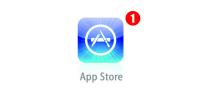Помощь
Как подключить SMART TV к "Интерактивному телевидению"?
Настройка Smart TV на примере телевизора Samsung. Телевизоры других фирм настраиваются аналогично, за исключением некоторых поправок.
1) Включите телевизор и Запустите Smart Hub.
2) Запустите приложение Samsung Apps.
3)Найдите и скачайте приложение Klever TV
4) Авторизуйтесь с помощью логина и пароля, полученных при регистрации услуги "ИНТЕРАКТИВНОЕ ТЕЛЕВИДЕНИЕ".
5) Наслаждайтесь просмотром
КНОПКИ УПРАВЛЕНИЯ:
- P+/P - листать страницы начального списка каналов. Листать также можно перемещением курсора за края списка.
- Влево-вправо (и P+/P-) – переключение списка каналов после запуска проигрывания канала.
- ОК, Вниз, Вверх - вывести список каналов при проигрывании канала.
- INFO, INFOx2 - вывести инфо по передаче, в списке каналов вывести подсказку.
- Цифры - набор номер канала напрямую - и в списке, и при проигрывании. "0" при проигрывании - возврат на предыдущий канал.
- BACK - спрятать список каналов при проигрывании, переход назад к списку.
- RATIO, Q.MENU - кривое растягивание картинки.
- RED - просмотр текущего источника в ТВ (DVB), установка таймера.
- GREEN - Запуск EPG и Архива канала.
- YELLOW - вывод часов в верхнем левом углу на постоянной основе.
- BLUE - выводит Инфобар на постоянную основу, чтобы можно было следить за состоянием потока на разных каналах.
Как смотреть телевидение на Android-устройствах?
Для TV-Приставки на android скачивать отсюда http://go.commpass.tv/firmware/android-tv/klever.apk
Для Просмотра на android смартфоне скачивать с PlayMarket`a
1) Скачайте приложение Klever TV
2) Запустите приложение.
3) Введите Логин, выданный при регистрации услуги "Интерактивное Телевидение".
4) Введите пароль учетной записи, выданный при регистрации услуги "Интерактивное Телевидение".
5) Нажмите кнопку войти.
Приятного просмотра!